Neke me web stranice vraški živciraju elementima stranica koje mi prikazuju kada ih otvaram u web pregledniku.
Možda je to glupa obavijest "koristimo kolačiće" koju danas čini svaka web lokacija pod suncem, on-top upit za prijavu na bilten, oglas koji prekriva sadržaj zbog lošeg programiranja ili nešto drugo što je ometajući me ili zadržavajući me da pristupim sadržaju.
Moja reakcija ovisi o brojnim čimbenicima, uključujući koliko želim pristupiti sadržaju, neugodnosti koja se prikazuje i ako je riječ o web mjestu koje redovito posjećujem.
Ako sadržaj nije bitan, obično ga napuštam i nikad se ne vraćam ako mu ne mogu pristupiti jednostavnim klikom na ikonu ili gumb za zatvaranje. Ako je sadržaj važan, recimo za novi članak koji pišem ili ima informacije koje ne nudi nijedna druga web lokacija, tada ću pronaći put oko uobičajenog problema.
Savjet: Što se tiče tekstualnog sadržaja, prvo pokušavam pronaći opciju ispisa na stranici jer ona učitava stranicu s jasnim fokusom na sadržaj i ništa drugo. Može čak spojiti višestranične članke u jedan. Načini čitača ili proširenja mogu biti druga opcija.
Privremeno sakrij elemente u Chromeu, Firefoxu i Edgeu
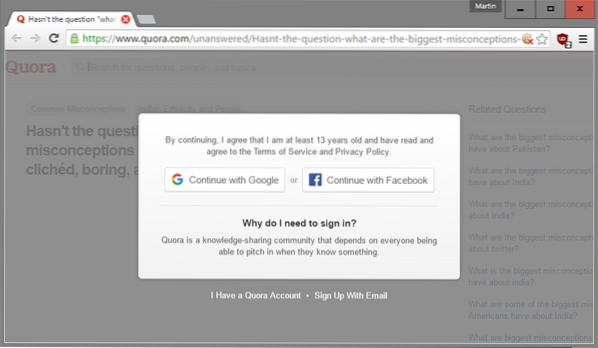
Nažalost, ovo ne funkcionira za sve sadržaje i web lokacije. Chrome, Firefox i Edge te preglednici koji se temelje na njihovom kodu isporučuju se s alatima za programere pomoću kojih možete privremeno ukloniti bilo koji element stranice s web lokacije.
Ovo je dobra opcija za web stranice ili stranice za koje znate da ih više nikada nećete posjetiti nakon trenutnog posjeta. Ako redovito posjećujete web mjesto, možda su bolja opcija proširenja preglednika koja trajno uklanjaju elemente.
Google Chrome i većina preglednika temeljenih na Chromiumu
Evo što trebate učiniti u Google Chromeu i preglednicima koji dijele bazu koda kako bi privremeno uklonili elemente sa stranice:
Korak 1. Dok ste na stranici, dodirnite tipku F12 da biste otvorili razvojne alate preglednika
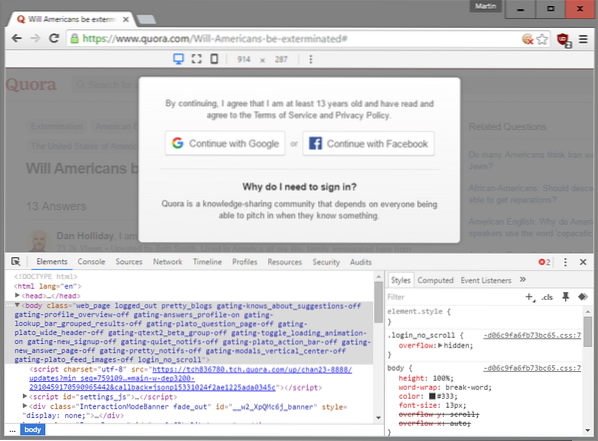
Korak 2. Pomoću Inspektora označite stavku na stranici koju želite ukloniti s nje. To se postiže aktiviranjem Inspektora i korištenjem miša za odabir željenog elementa. Kliknite taj element da bi Chrome skočio na položaj u izvornom kodu.

3. korak. Ako je potrebno, prilagodite položaj u kodu. Ponekad će možda trebati odabrati nadređene elemente za uklanjanje svih elemenata sa stranice. Ako ne znate HTML, jednostavno upotrebljavajte pokušaje i pogreške sve dok to ispravite ne pomičući jedan po jedan element prema gore (obično div elementi).
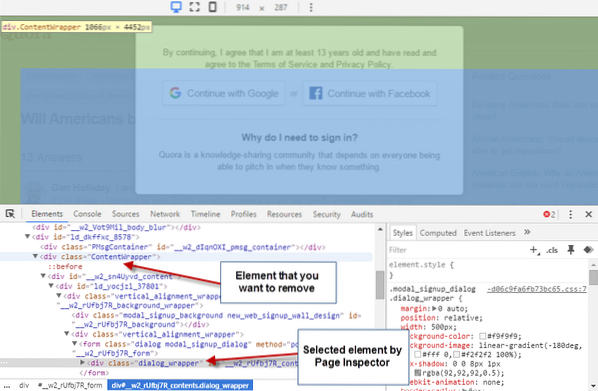
4. korak. Uklonite element desnim klikom na liniju koda u području Developer Tools i odabirom "sakrij element" ili "izbriši element" iz kontekstnog izbornika.
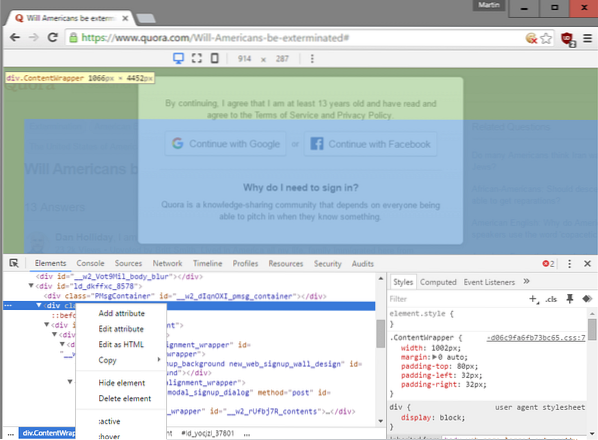
Morate ponovno upotrijebiti pokušaj i pogrešku ili svoju prosudbu kako biste pronašli koji na web mjestu djeluje bolje. Imajte na umu da možete ukloniti i temeljni sadržaj ako uklonite element stranice, ovisno o načinu postavljanja web mjesta.
Preglednici Firefox i Firefox
Korak 1. Pritisnite F12 da biste otvorili razvojne alate web preglednika. Stranica na kojoj želite ukloniti elemente mora biti aktivna.
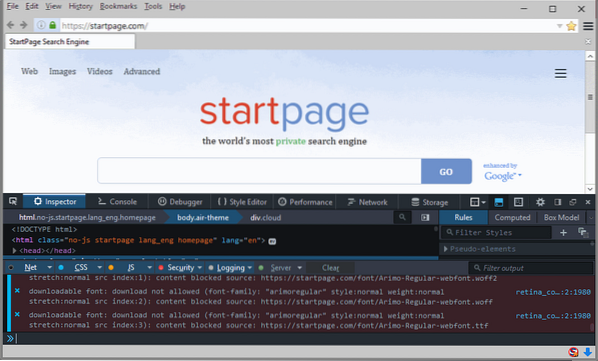
Korak 2. Aktivirajte "alat za odabir elemenata" i mišem odaberite stavku na stranici koju želite ukloniti s njega.
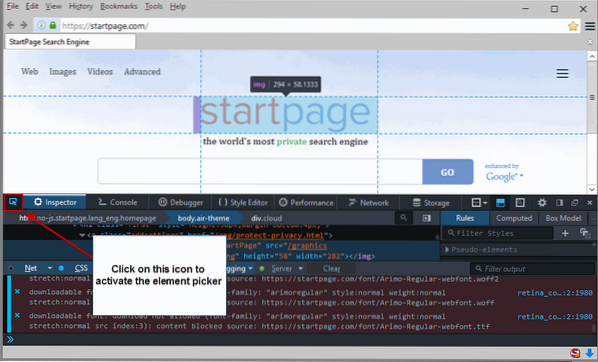
3. korak. Desnom tipkom miša kliknite element u izvoru i na kontekstnom izborniku odaberite "delete node" da biste ga uklonili.
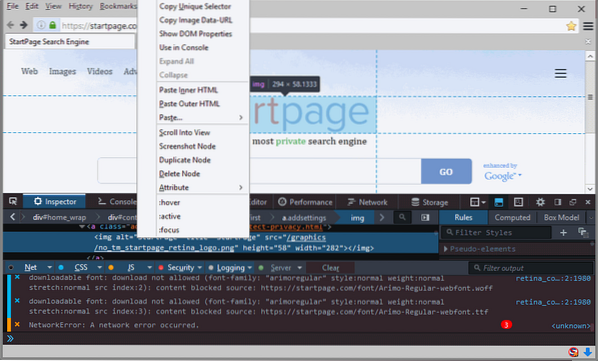
Microsoft Edge
Korak 1. Pritisnite F12 da biste otvorili alate za programere u programu Microsoft Edge dok je stranica na kojoj želite izmijeniti elemente aktivna u pregledniku.
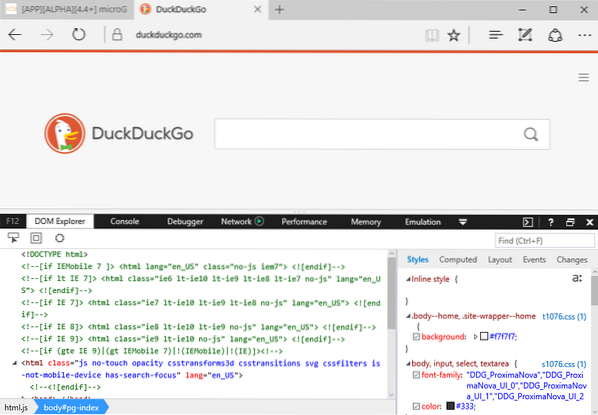
Korak 2. Aktivirajte značajku "odaberi element" u pregledniku, pređite mišem preko elementa koji želite izbrisati i kliknite na njega da biste skočili na njega u izvornom kodu.
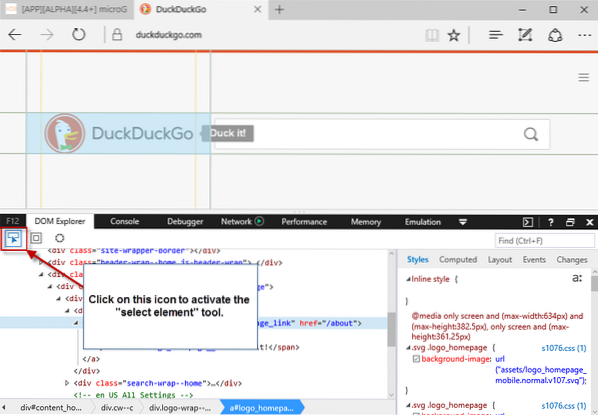
3. korak. Desnom tipkom miša kliknite element u kodu i odaberite "delete element" ili izravno pritisnite tipku Del da biste ga uklonili sa stranice.
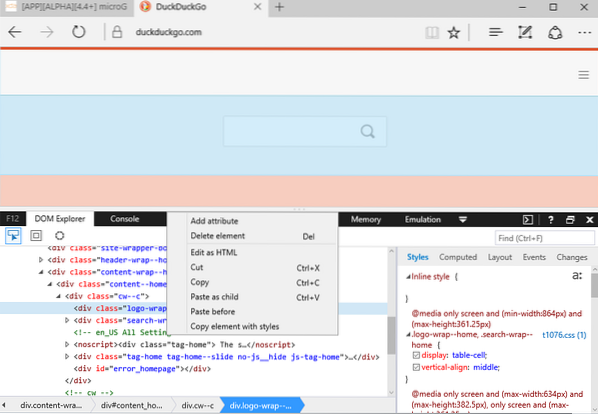
 Phenquestions
Phenquestions


